PC startet nicht mehr & andere Computer-Probleme
Der PC startet nicht mehr oder im Browser taucht plötzlich eine Toolbar auf, die Sie nicht installiert haben? Wir zeigen Ihnen die häufigsten PC-Fehler und erklären deren Behebung.
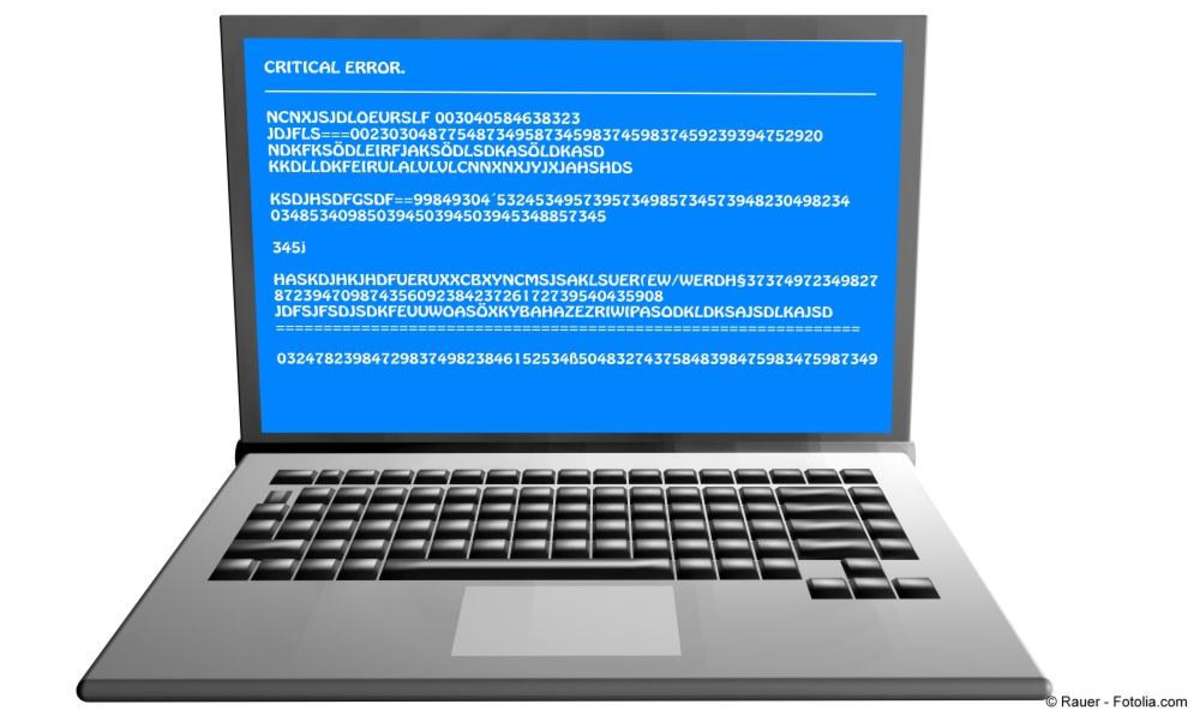
Der PC startet nicht mehr oder macht nur noch Probleme? Dies kann viele Ursachen haben. Wir zeigen Ihnen die sieben häufigsten Fehler und erklären wie Sie diese vermeiden können. Fehler 1: Vorinstallierte Programme nutzen Frisch ausgepackt läuft auf den meisten PCs vor allem viel Schrott. D...
Der PC startet nicht mehr oder macht nur noch Probleme? Dies kann viele Ursachen haben. Wir zeigen Ihnen die sieben häufigsten Fehler und erklären wie Sie diese vermeiden können.
Fehler 1: Vorinstallierte Programme nutzen
Frisch ausgepackt läuft auf den meisten PCs vor allem viel Schrott. Die Gewinnspannen im PC-Geschäft sind gering. Deshalb lassen sich Hersteller dafür bezahlen, dass sie Virenscanner und andere Software vorinstallieren. Und deshalb geht Profit meistens vor Qualität und Nutzwert.
Lösen können Sie das Problem mit dem Programm PC Decrapifier. Die Software bereinigt PCs von mitgelieferten Programmen, den damit verbundenen Autostart-Einträgen und vielem mehr. Dabei ist sie leicht bedienbar: Sie erhalten eine Übersicht der gefundenen Programme und können dann auswählen, was Sie behalten möchten und was vernichtet werden soll. Für den privaten Gebrauch kostet PC Decrapifier 5 US-Dollar, Geld das ohne Zweifel gut angelegt ist.
Anschließend schauen Sie sich zum Beispiel im Beitrag "Die besten Freeware-Tools" nach Alternativen um.
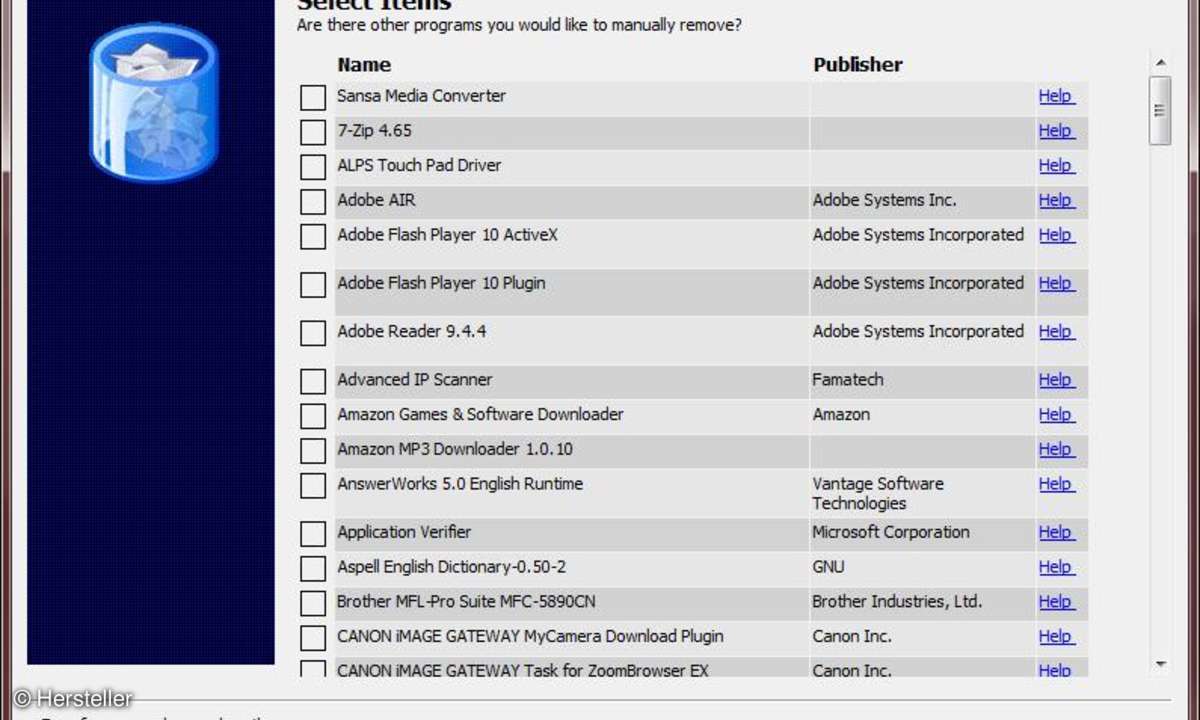
Fehler 2: Programme mit automatischen Einstellungen installieren
Bleiben wir noch kurz bei nichtsnutzigen Gratis-Zugaben. Viele nützliche Programme schmuggeln im Rahmen ihrer Installation allen möglichen Dreck mit auf die Festplatte. Wenn bei Ihnen schon einmal nach der Installation eines neuen Programmes plötzlich neue Toolbars im Browser aufgetaucht sind, wissen Sie, wovon wir reden.
In der Regel lässt sich die Installation solcher Zusätze vermeiden. Klicken Sie im Setup-Assistent eines neuen Programms nicht einfach auf "Weiter, Weiter, Fertig". Lesen Sie lieber genau, was da steht - und deaktivieren Sie die angebotenen Zusätze.
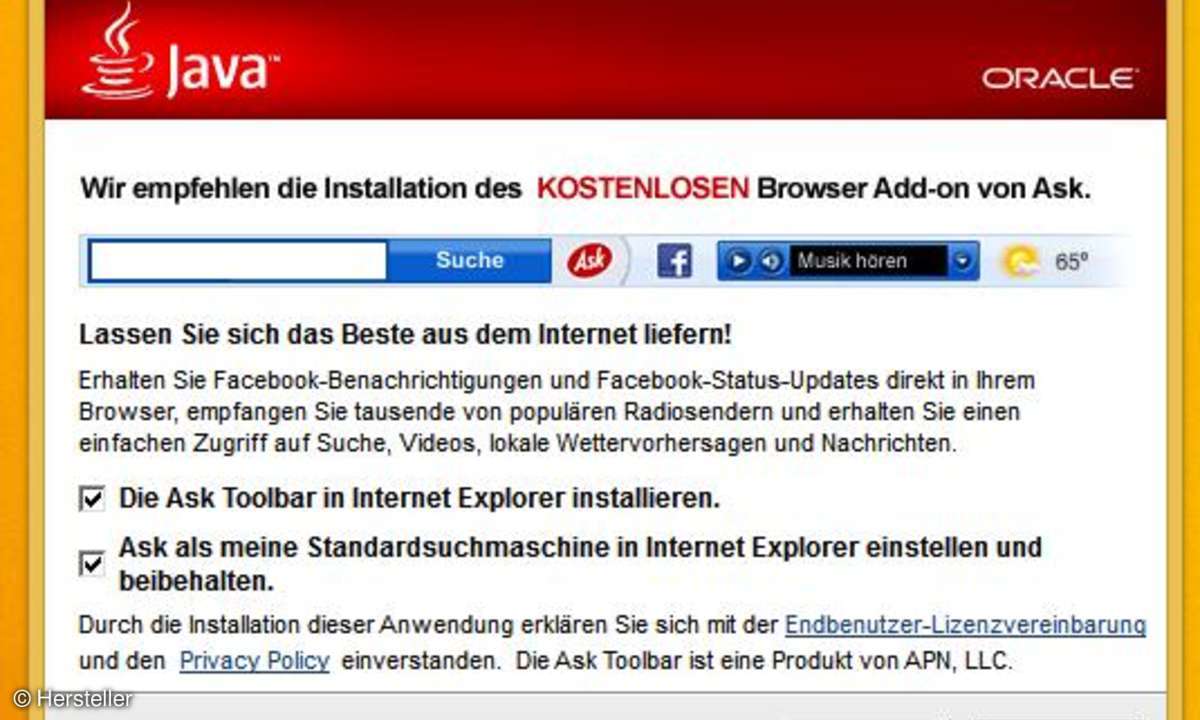
Fehler 3: Registry aufräumen
Dass das Aufräumen der Registry den PC beschleunigt ist ein Mythos, der nicht totzukriegen ist. Trotzdem: Lassen Sie die Finger von Tools, welche die Registry "aufräumen". Wirklich!
Die Registry ist eine Datenbank, in der Windows und die darauf installierten Programme Informationen speichern, vor allem Einstellungen. Enthält diese Datenbank Einträge von nicht mehr genutzten oder sogar schon deinstallierten Programmen, hat das keinen Einfluss auf die Leistung Ihres PCs. Die Einträge werden einfach nicht gelesen, fertig. Die paar Megabyte unnützer Daten spielen angesichts der Größe heute üblicher Festplatten keine Rolle.
Hingegen besteht die Gefahr, dass sich ein Tool beim "Aufräumen" der Registry auch an Einstellungen zu schaffen macht, die noch benötigt werden. Im schlimmsten Fall müssen Sie Windows anschließend neu installieren. So viel Zeit, wie das kostet, kann Ihnen keine Aufräumaktion sparen.
Das heißt natürlich nicht, dass punktuelle Eingriffe in die Registry nicht sinnvoll sein können. Manchmal sind sie sogar Pflicht, um versteckte Einstellungen vorzunehmen oder Probleme gezielt zu beheben. Aber dann sollte man sie von Hand mit dem Windows Registry Editor vornehmen.
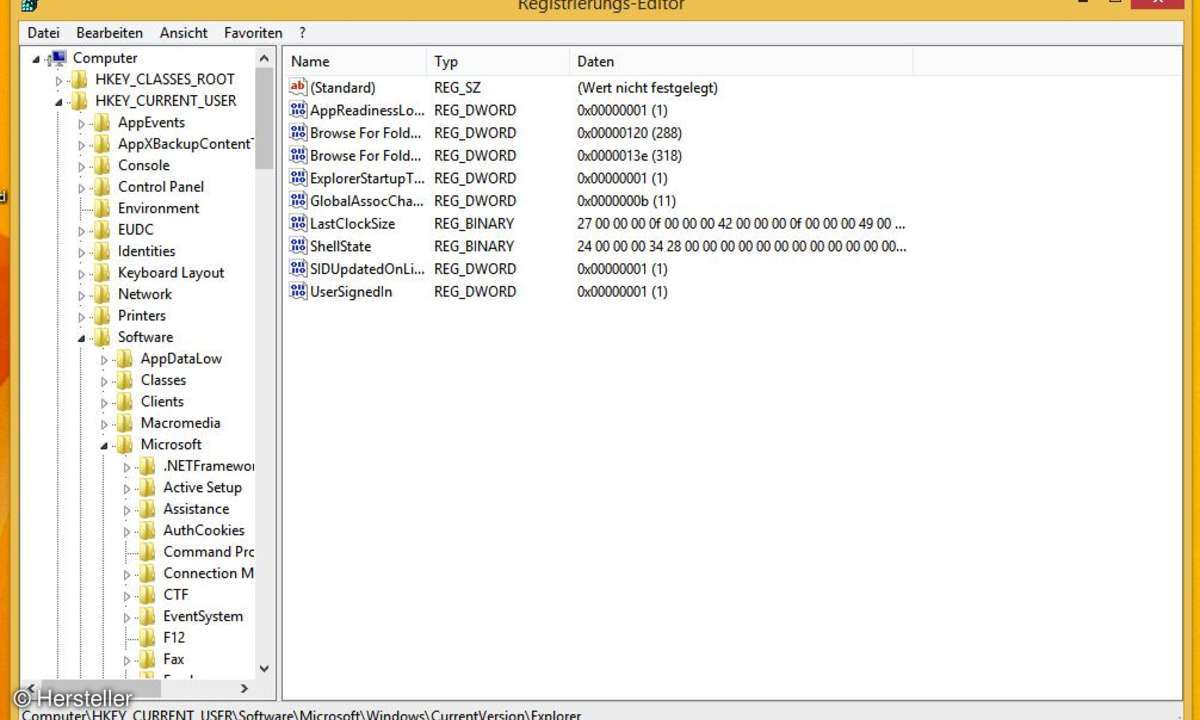
Fehler 4: Zu häufiges Defragmentieren
Über viele Jahre hinweg gehörte das regelmäßige Defragmentieren der Festplatte zu den beliebtesten Tuning-Tipps. Das hatte durchaus gute Gründe: Beim Defragmentieren werden Dateien auf der Festplatte so angeordnet, dass sie schneller gelesen werden können. Mit der Zeit verlor sich dieser Effekt wieder, und die Defragmentierung musste erneut durchlaufen.
Neuere Windows-Versionen erledigen diese Hausmeister-Tätigkeit sehr gut ohne dass Sie eingreifen müssen. Erst wenn eine Festplatte zu mehr als 5 Prozent fragmentiert ist, macht manuelles Defragmentieren Sinn. Und auf SSDs können Sie sich ganz davon verabschieden.
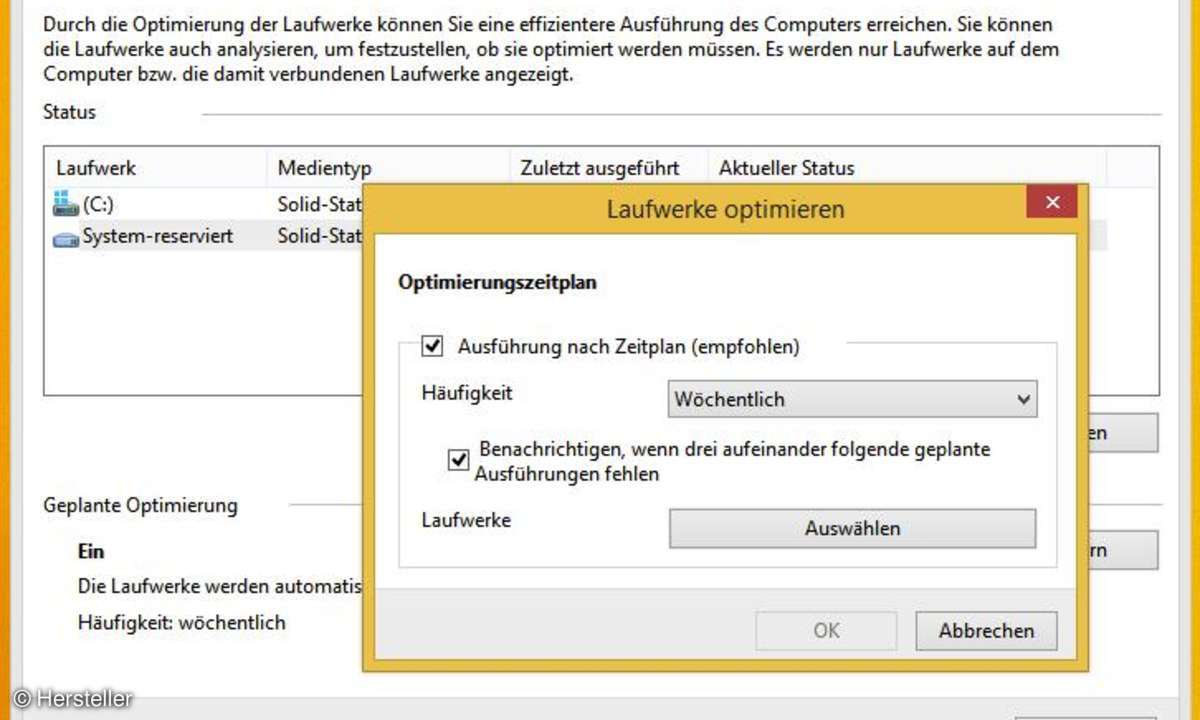
Fehler 5: Keine Neustarts
Wenn der Computer einen Neustart wünscht, dann ist dieser Bitte Folge zu leisten. Denn oft schließt erst ein Neustart die Installation eines neuen Programmes oder eines Windows-Updates ab. Aber auch wenn sich der PC merkwürdig verhält, ohne dass es dafür einen klaren Grund gibt, sollten Sie das Problem erst mal mit einem Neustart behandeln. Insbesondere Trägheit, Probleme bei der Grafikanzeige, mit dem Zugriff auf Netzwerklaufwerke oder das Internet sowie Programme, die sich nicht mehr starten lassen, werden durch einen Neustart oft kuriert.
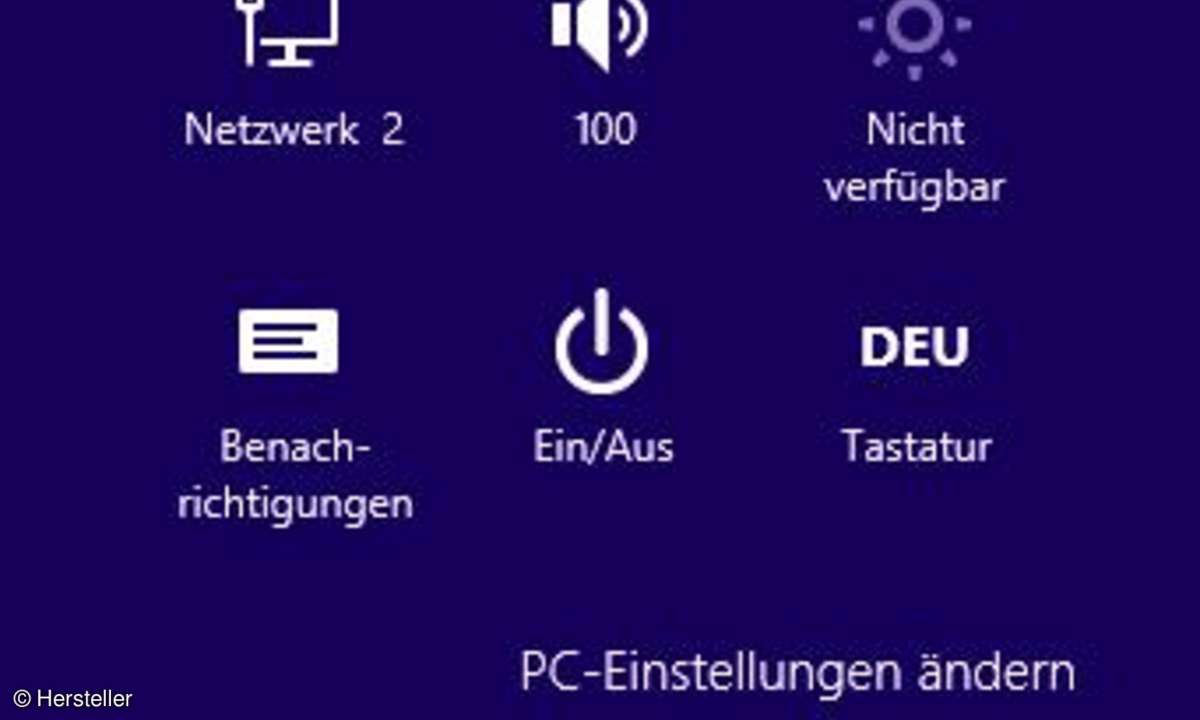
Fehler 6: Kein Backup
Ob Daten nun versehentlich gelöscht werden, einem Schadprogramm oder einem Hardware-Defekt zum Opfer fallen - das spielt im Nachhinein keine Rolle mehr. Wer solchen Pannen nicht durch regelmäßige Datensicherungen vorbeugt, der schaut dann in die Röhre.
Es gibt unzählige Wege, Daten in Sicherheit zu bringen. In Windows integrierte Funktionen wie "Sichern und Wiederherstellen" (Windows 7) oder den Dateiversionsverlauf von Windows 8, aber auch Programme von Drittanbietern, zum Beispiel SyncBackFree.
Sehr gute Erfahrungen haben wir auch mit der Onlinebackup-Lösung Backblaze gemacht. Sie speichert Ihre Daten in der Cloud. Mit unlimitiertem Speicherplatz kostet Backblaze 5 US-Dollar im Monat.
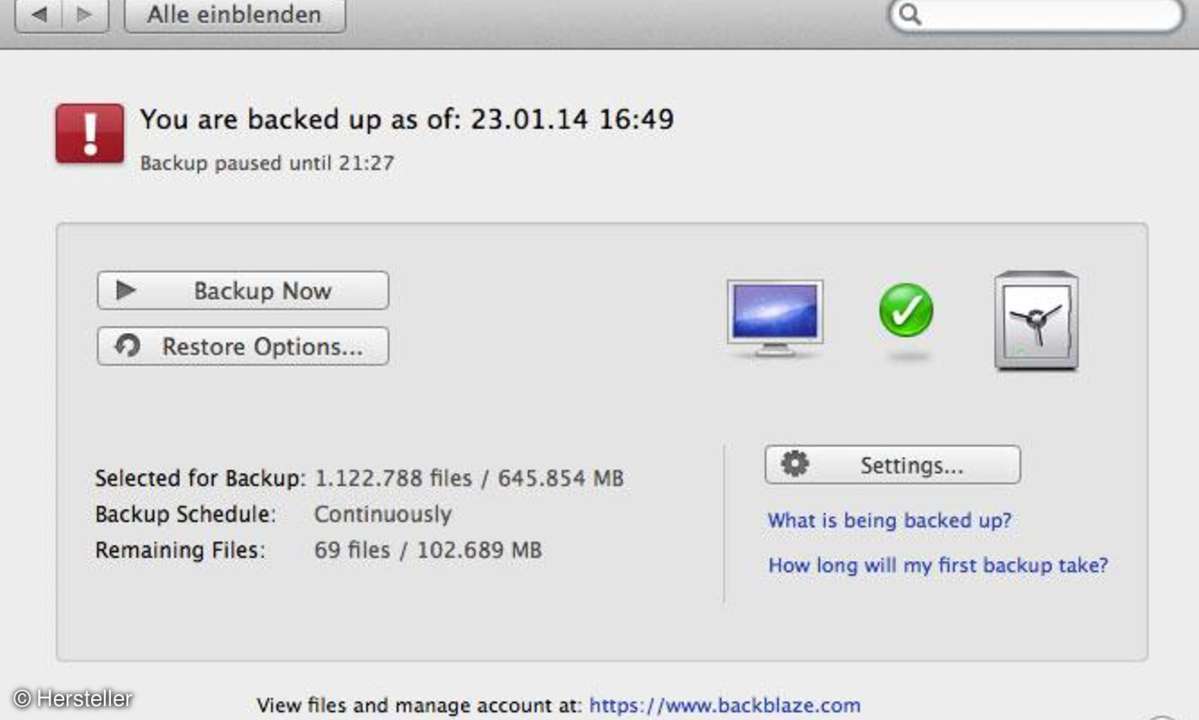
Fehler 7: Keine Updates
Wer Updates nicht einspielt, der verpasst nicht nur neue Funktionen. Man riskiert damit auch die Sicherheit des ganzen PCs und die anderer Geräte im lokalen Netzwerk samt den darauf gespeicherten Daten.
Klicken Sie Update-Hinweise deshalb bitte nicht weg. Oft liegen zwischen dem Bekanntwerden eines Problems und der Bereitstellung eines Updates ohnehin schon viele Tage. Jede weitere Verzögerung erhöht das Risiko negativer Auswirkungen unnötig.












